vscode 테마를 변경하는 방법
- angryTom원래의
- 2019-11-07 15:12:068011검색
vscode 테마 VS Code 소프트웨어를 변경하는 방법은 다음과 같습니다. "파일", "기본 설정"을 클릭하세요. 중국인인 경우 작업은 "파일", "기본 설정"입니다.
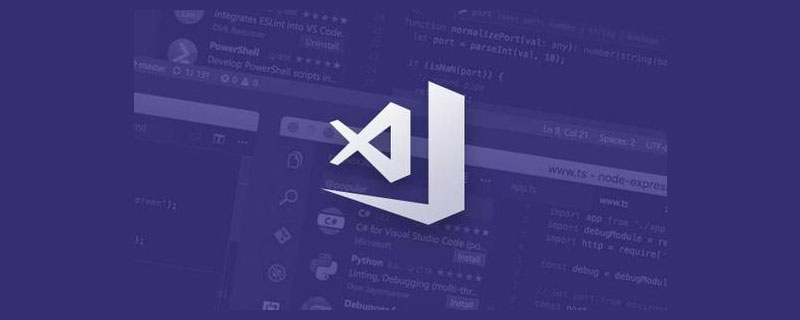
3. 색상 테마 인터페이스에 들어간 후 클릭하여 다양한 인터페이스 옵션을 볼 수 있습니다

4. 기본 인터페이스는 검은색을 의미함을 알 수 있습니다. 변경하려면 테마를 선택한 후 클릭하면 자동으로 변경됩니다.

5 여기서는 선호도에 따라 좋아하는 인터페이스 배경 테마를 선택할 수 있습니다. 교체를 확인한 후 VS Code는 다시 시작하지 않도록 선택할 수도 있습니다.

6. 흰색 테마 인터페이스를 찾으세요. 인터페이스가 흰색이 되었을 뿐만 아니라 글꼴도 흰색이 되어 매우 눈부십니다. 기본 테마 인터페이스를 복원하려면 위 작업을 다시 수행한 다음 "어두움"을 선택합니다. "
관련 권장 사항: "
vscode 튜토리얼"
위 내용은 vscode 테마를 변경하는 방법의 상세 내용입니다. 자세한 내용은 PHP 중국어 웹사이트의 기타 관련 기사를 참조하세요!
성명:
본 글의 내용은 네티즌들의 자발적인 기여로 작성되었으며, 저작권은 원저작자에게 있습니다. 본 사이트는 이에 상응하는 법적 책임을 지지 않습니다. 표절이나 침해가 의심되는 콘텐츠를 발견한 경우 admin@php.cn으로 문의하세요.
이전 기사:vscode es6 구문 오류다음 기사:vscode es6 구문 오류



